Software Sony DVDGen gunanya untuk membuat file IML sebelum nantinya dijadikan file ISO. Keunggulan dari software ini dia bisa membuat file IML baik itu format CD maupun DVD. Untuk membuat file ISO dari file IML yang di hasilkan dari Sony DVDGen kita bisa menggunakan software UltraIso, DKZ Studio atau IMLtoISO dari Sony DVDGen sendiri. Untuk tutorial disini saya akan menggunakan UltraISO untuk me-compile IML to ISO.
Pertama-tama kita siapkan dulu file yang akan di bikin ke format IML. Contoh di sini yang akan saya jadikan file IML adalah WE 10 USBAdvance (WE 10 HD External).
Download dulu, SONY CDVDGen
CARA DOWNLOAD..
Anda akan diarahkan ke adf.ly kemudian tunggu 5 detik dan klik pada tombol SKIP AD yang berada di sebelah kanan atas monitor anda.
Buka Sony DVDGen,
Sesuaikan Project dengan format game yang akan kita buat. Contoh disini saya akan membuat dengan format DVD. Set New Project ke DVD-ROM Master Disc, seperti gambar di bawah ini.
CARA DOWNLOAD..
Anda akan diarahkan ke adf.ly kemudian tunggu 5 detik dan klik pada tombol SKIP AD yang berada di sebelah kanan atas monitor anda.
Buka Sony DVDGen,
Sesuaikan Project dengan format game yang akan kita buat. Contoh disini saya akan membuat dengan format DVD. Set New Project ke DVD-ROM Master Disc, seperti gambar di bawah ini.
Lalu klik OK.
Buka Windows Explorer dan tampilan dibuat seperti gambar berikut :
Buka Windows Explorer dan tampilan dibuat seperti gambar berikut :
Kemudian di jendela Windows Explorer Select All file WE 10 USBAdvance dan drag ke dalam Project, lihat gambar dibawah ini,
Setelah didrag hasilnya di dalam project akan seperti ini :
Klik tab volume dan set Disc Name dengan mengisikan File exe-nya, di WE 10 USBAdvance file exe-nya adalah SLES_666.66. Sedangkan WE 10 HDLoader file exe-nya SLPM_663.74. selanjutnya set seperti gambar berikut :
Kalau sudah klik File pilih Export iml file, tentukan folder penyimpanan dan beri nama file iml-nya, contohnya seperti gambar berikut :
Klik Save, dan file IML telah tersimpan di foder My ISO Files.
Tutup CDVDGen.
Setelah file IML-nya selesai kita buat pekerjaan kita selanjutnya adalah membuat file IML tersebut menjadi file ISO. Disini kta akan menggunakan software UltraIso.
Buka UltraIso,
Klik File pilih Compile IML to ISO lalu buka file IML yang tadi sudah kita buat, klik Open
Dan tunggu proses compile IML to ISO sampai selesai.
Setelah selesai akan muncul seperti ini dan kalau kamu ingin melihat file ISO-nya klik Yes, jika tidak klik No.
Sekarang file ISO nya sudah jadi dan berada di folder My ISO Files.
Selesai.
========================






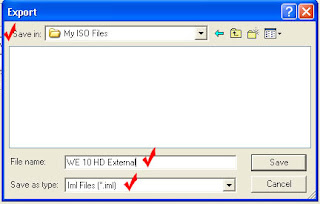







+ komentar + 2 komentar
mas gimana sih cara ngeburn ke cd we nya ?? kan saya mau ganti lagu we tuh,, and saya udah baca semua tahap2 nya,, nah ketika dah selese gimna cara burning nya ..??????? trimzzz mohon di balas !
langsung aja bos di burn pastikan sudah di patch
Posting Komentar